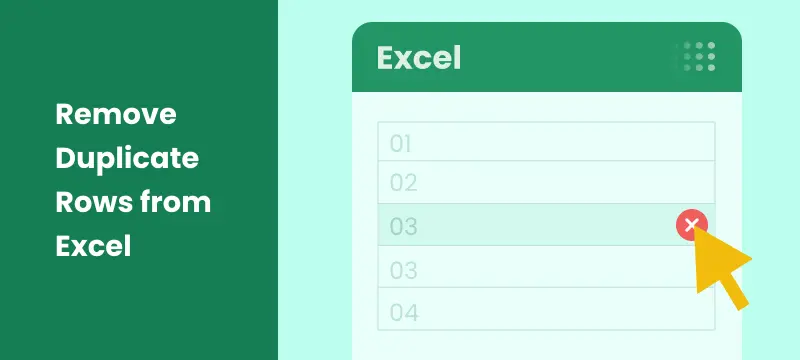
Excel에서 중복 행을 제거하는 것은 특히 대용량 데이터 세트를 다룰 때 어려운 작업이 될 수 있습니다. 연락처 목록을 정리하든, 판매 데이터를 분석하든, 연구 결과를 정리하든, 중복을 제거하는 것은 데이터 품질을 개선하고 정확한 분석을 보장하는 데 중요합니다.
이 가이드에서는 Excel에서 중복 행을 제거하는 6가지 간단한 방법을 보여드립니다. 빠른 수정을 위한 Excel의 기본 제공 중복 제거 도구 사용부터 파워 쿼리 및 C# 자동화와 같은 고급 기술 활용에 이르기까지 워크플로를 간소화하고 데이터를 깨끗하고 체계적으로 유지하는 방법을 배우게 됩니다.
학습 내용
- Excel에서 중복 행을 제거해야 하는 이유
- Excel에서 중복 행을 제거하는 방법
- Excel에서 중복 행을 제거하기 위해 어떤 방법을 선택해야 할까요?
- Excel에서 중복을 제거하기 위한 모범 사례
Excel에서 중복 행을 제거해야 하는 이유
방법에 대해 알아보기 전에 먼저 Excel에서 중복 행을 제거하는 것이 왜 필수적인지 논의해 보겠습니다.
- 데이터 정확성: 합계 및 평균과 같은 계산이 정확하고 신뢰할 수 있도록 보장합니다.
- 깨끗한 보고: 이중 계산의 위험 없이 정확한 피벗 테이블, 차트 및 대시보드를 생성합니다.
- 전문성: 팀이나 고객에게 깨끗하고 오류 없는 데이터를 제공하여 신뢰도를 높입니다.
- 효율성: 파일 크기를 줄이고 스프레드시트 성능을 개선하여 더 빠른 로딩 및 처리를 지원합니다.
Excel에서 중복 행을 제거하는 방법
Excel에서 중복 행을 제거하는 데에는 특정 요구에 따라 사용할 수 있는 여러 가지 방법이 있습니다. 이 섹션에서는 각기 다른 상황에 맞춰진 Excel에서 중복 데이터를 정리하는 6가지 방법을 살펴보겠습니다.
- 중복 제거 도구 사용
- 고급 필터 사용
- 조건부 서식 도우미 열 사용
- 파워 쿼리 사용
- Excel 365의 UNIQUE 함수 사용
- C#으로 프로세스 자동화
각 방법을 단계별로 살펴보고 Excel에서 중복을 빠르고 효율적으로 제거하기 위한 최상의 옵션을 쉽게 선택할 수 있도록 하겠습니다.
중복 제거 도구를 사용하여 중복 행 제거
Excel의 중복 제거 기능은 데이터를 정리하는 가장 빠르고 간단한 방법입니다. 이 도구를 사용하면 전체 행 또는 특정 열을 기준으로 중복을 제거할 수 있습니다.
적합한 경우: 전체 데이터 세트의 빠른 일회성 정리.
단계별 지침:
1단계: 데이터 선택
데이터 세트 내의 아무 셀이나 클릭하십시오. Excel이 자동으로 전체 연속 데이터 범위를 감지하고 선택합니다. 특정 범위에서 중복을 제거하려면 진행하기 전에 해당 범위를 수동으로 선택하십시오.
2단계: 중복 제거 도구로 이동
리본의 데이터 탭으로 이동하여 데이터 도구 그룹에 있는 중복 제거 버튼을 클릭합니다.
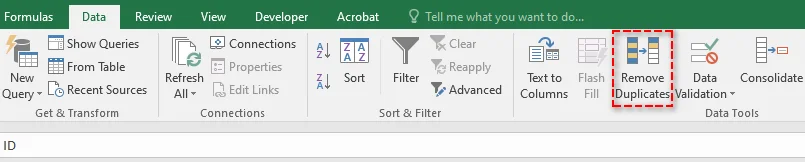
3단계: 열 선택
중복 제거 버튼을 클릭하면 대화 상자가 나타납니다.
- 데이터에 머리글이 있는 경우 내 데이터에 머리글 있음 확인란이 선택되어 있는지 확인하십시오. 이렇게 하면 Excel이 첫 번째 행을 데이터가 아닌 머리글로 처리할 수 있습니다.
- 기본적으로 Excel은 중복 검사를 위해 모든 열을 선택합니다. 특정 열(예: "이메일 주소")에서만 중복을 찾으려면 필요 없는 열의 선택을 취소하십시오.
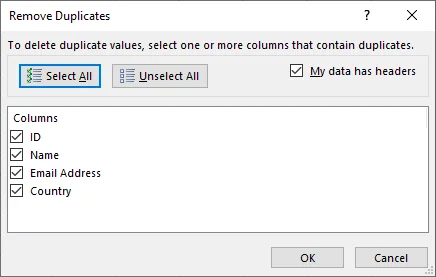
4단계: 실행 및 확인
확인을 클릭합니다. Excel이 데이터를 처리하고 몇 개의 중복 값이 발견 및 제거되었는지, 그리고 몇 개의 고유 값이 남았는지 보여주는 메시지를 표시합니다.

관심 있을 만한 글: Excel에서 데이터 유효성 검사 제거: 데이터 유지, 제한 해제
고급 필터를 사용하여 중복 행 제거
고급 필터 방법은 데이터에 대한 더 많은 제어를 제공합니다. 중복 제거 도구와 달리 중복을 자동으로 삭제하는 대신 고유한 레코드 목록을 새 위치로 추출합니다. 이 접근 방식은 원본 데이터를 변경하기 전에 고유 목록을 검토하려는 경우에 이상적입니다.
적합한 경우: 원본 데이터를 그대로 유지하고 삭제하기 전에 결과를 검토하고 싶을 때.
단계별 지침:
1단계: 데이터 선택
데이터 범위 내의 아무 셀이나 클릭하십시오.
2단계: 고급 필터 열기
데이터 탭으로 이동하여 정렬 및 필터 그룹에 있는 고급 버튼을 클릭합니다.

3단계: 필터 구성
팝업 창에서:
- 다른 위치에 복사 버튼을 선택합니다.
- 목록 범위는 이미 데이터 범위로 채워져 있어야 합니다.
- 조건 범위는 비워 둡니다.
- 복사 위치 상자를 클릭한 다음 고유 목록을 복사할 셀(예: $A$13)을 선택합니다.
- 중요하게, "고유한 레코드만" 확인란을 선택합니다.
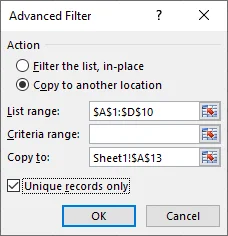
4단계: 실행 및 확인
확인을 클릭합니다. Excel이 원본 데이터 범위의 모든 고유 행을 지정한 새 위치로 복사합니다. 이제 이 고유 목록을 원본 데이터와 비교할 수 있습니다.
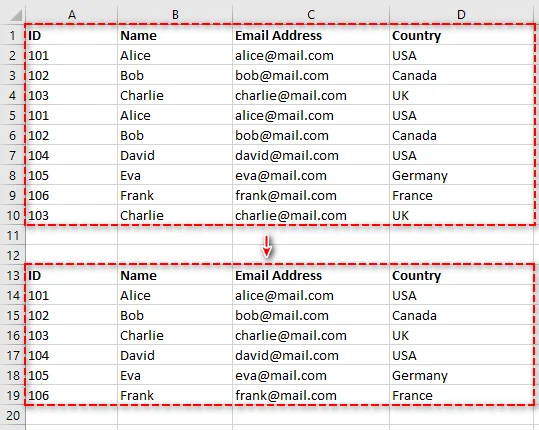
조건부 서식 도우미 열을 사용하여 Excel에서 중복 찾기 및 제거
즉시 아무것도 삭제하지 않고 수동 검토를 위해 중복을 식별하고 강조 표시하려는 경우 이 방법이 완벽합니다. 수식으로 중복을 표시한 다음 필요에 따라 필터링하고 삭제할 수 있습니다.
적합한 경우: 즉시 영구적으로 삭제하지 않고 중복을 신중하게 검토하고 수동으로 제거하는 경우.
단계별 지침:
1단계: 도우미 열 추가
데이터 오른쪽에 새 열을 삽입하고 "중복 여부?"와 같은 설명적인 머리글을 지정합니다. 이 열은 쉬운 식별을 위해 중복 항목을 표시하는 데 사용됩니다.
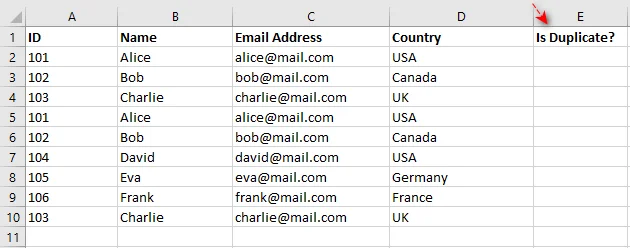
2단계: 수식 입력
새 열의 첫 번째 셀에 다음 수식을 입력합니다. 데이터에 맞게 범위를 조정해야 합니다.
=COUNTIFS($A$2:$A2, A2, $B$2:$B2, B2, $C$2:$C2, C2, $D$2:$D2, D2) > 1
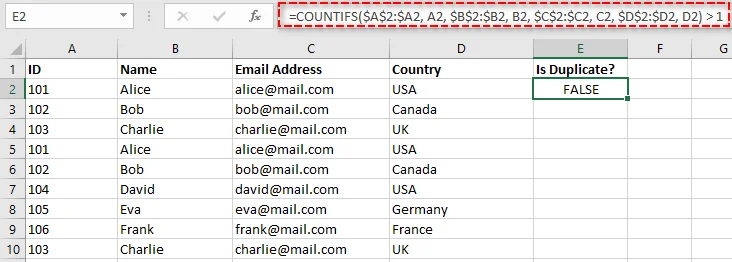
이것은 현재 행의 값 조합(A, B, C 및 D 열에서)이 지금까지 몇 번 나타났는지 확인하는 "누적 개수" 수식입니다. 개수가 1보다 크면 TRUE를 반환하여 중복임을 나타냅니다.
참고: 더 현대적인 대안은 Excel 365의 UNIQUE 함수이지만, 이 COUNTIFS 방법은 모든 버전의 Excel에서 작동합니다.
3단계: 수식을 아래로 복사
수식을 나머지 행에 적용하려면 채우기 핸들(셀의 오른쪽 하단에 있는 작은 사각형)을 두 번 클릭합니다. 이렇게 하면 수식이 전체 열에 복사되어 모든 중복이 표시됩니다.

4단계: 필터링 및 삭제
-
머리글 행을 선택하고 데이터 > 필터를 클릭하여 데이터에 필터를 적용합니다.
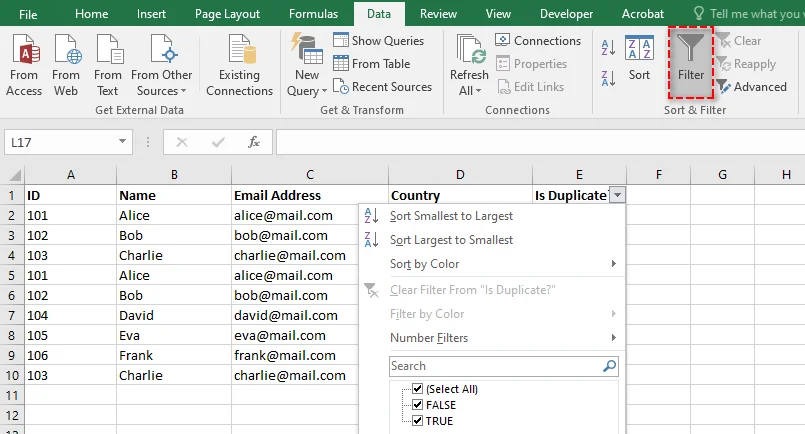
-
"중복 여부?" 열을 필터링하여 TRUE 값만 표시합니다. 이렇게 하면 모든 중복 행이 표시됩니다(첫 번째 인스턴스는 유지).
-
표시되는 모든 행을 선택하고 마우스 오른쪽 버튼을 클릭한 다음 행 삭제를 선택하여 중복을 제거합니다.
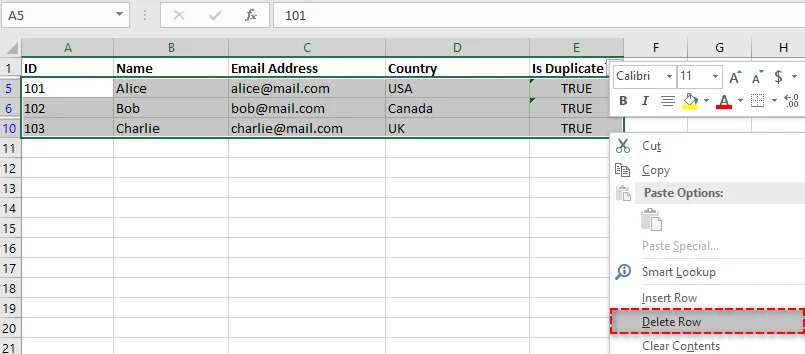
-
필터를 지워 깨끗하고 고유한 데이터 목록을 봅니다.
파워 쿼리를 사용하여 Excel에서 중복 데이터 제거
정기적으로 데이터를 다루는 사람들에게 파워 쿼리(Get & Transform이라고도 함)는 게임 체인저입니다. 원본을 영구적으로 변경하지 않고 데이터를 정리할 수 있는 비파괴적이고 완전히 되돌릴 수 있는 프로세스입니다. 또한 소스 데이터가 변경되면 한 번의 클릭으로 파워 쿼리를 새로 고칠 수 있어 지속적인 데이터 관리에 이상적입니다.
적합한 경우: 정기적으로 업데이트되는 데이터를 정리하고 반복 가능한 데이터 정리 프로세스를 만드는 경우.
단계별 지침:
1단계: 파워 쿼리로 데이터 로드
-
데이터 범위를 선택합니다.
-
데이터 탭으로 이동하여 Get & Transform 그룹에서 테이블에서를 클릭합니다.

-
대화 상자에서 내 테이블에 머리글 있음 상자가 선택되어 있는지 확인한 다음 확인을 클릭합니다. 이렇게 하면 데이터를 정리하고 변환할 수 있는 파워 쿼리 편집기 창이 열립니다.
2단계: 중복 제거
파워 쿼리 편집기에서 선택한 열을 기준으로 중복을 제거할 수 있습니다.
-
중복 검사의 기준이 될 열을 선택합니다. 여러 열을 선택하려면 Ctrl 키를 누릅니다.
-
선택한 열 머리글 중 하나를 마우스 오른쪽 버튼으로 클릭하고 상황에 맞는 메뉴에서 중복 제거를 선택합니다.
- 팁: 전체 행을 기준으로 중복을 제거하려면 중복 제거를 클릭하기 전에 모든 열을 선택하십시오.
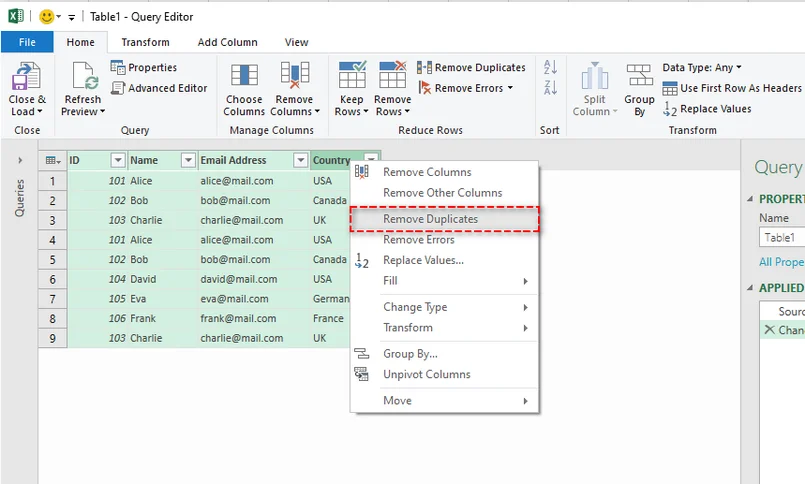
3단계: 닫기 및 로드
중복이 제거되면 홈 탭에서 닫기 및 로드를 클릭합니다. 파워 쿼리가 정리되고 중복 없는 데이터가 포함된 새 워크시트를 만듭니다.
Excel 365의 UNIQUE 함수로 중복 제거
Microsoft 365가 있는 경우 혁신적인 동적 배열 함수에 액세스할 수 있습니다. UNIQUE 함수는 원본 데이터를 변경하지 않고 Excel에서 고유한 값 목록을 추출하는 가장 간단한 방법입니다.
적합한 경우: 동적으로 업데이트되는 고유 목록을 즉시 추출하는 경우.
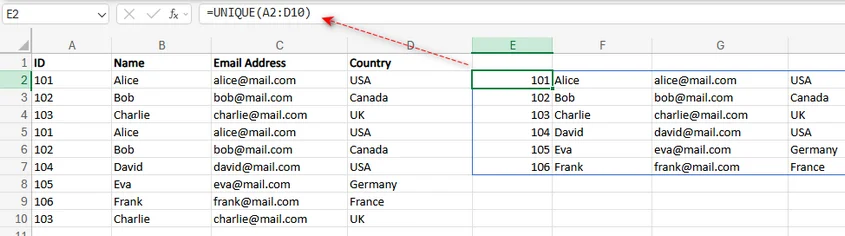
단계별 지침:
1단계: 단일 셀 선택
고유 목록이 나타날 빈 셀을 클릭합니다. 이것은 고유 값이 "넘쳐" 들어갈 시작점이 됩니다.
2단계: UNIQUE 수식 입력
선택한 셀에 다음 수식을 입력합니다.
=UNIQUE(A2:D10)
이것은 데이터가 A2:D10 범위에 있다고 가정합니다. 데이터 세트에 따라 범위를 수정하십시오.
3단계: Enter 키 누르기
수식을 입력했으면 Enter 키를 누르기만 하면 됩니다. Excel이 자동으로 고유한 행의 전체 목록을 아래 셀로 넘쳐 흐르게 합니다. 이 새 목록은 동적입니다. 원본 범위의 데이터를 변경하면 고유 목록이 자동으로 업데이트됩니다.
UNIQUE 함수에 대한 자세한 내용은 공식 Microsoft 설명서를 참조하십시오: UNIQUE 함수.
C#을 사용하여 Excel에서 중복 행 제거 자동화
대용량 Excel 파일로 작업하고 Excel에서 중복 행 제거를 자동화해야 하는 경우 Spire.XLS for .NET과 같은 라이브러리와 함께 C#을 사용하면 프로세스를 단순화할 수 있습니다. 이 도구를 사용하면 시스템에 Excel을 설치할 필요 없이 프로그래밍 방식으로 Excel 파일을 생성, 읽기 및 조작할 수 있습니다.
Spire.XLS를 사용하면 단 몇 줄의 C# 코드로 Excel 파일에서 중복 행을 쉽게 제거하여 시간을 절약하고 데이터 관리 워크플로를 개선할 수 있습니다.
적합한 경우: 특히 대용량 데이터 세트에 대해 데이터 정리를 자동화하려는 개발자 또는 모든 사람.
단계별 지침:
1단계: NuGet을 통해 Spire.XLS 설치
시작하려면 라이브러리를 다운로드하거나 NuGet 패키지 관리자 콘솔에서 다음 명령을 실행하여 NuGet에서 설치해야 합니다.
PM> Install-Package Spire.XLS
이렇게 하면 프로젝트에 Spire.XLS 라이브러리가 추가되어 프로그래밍 방식으로 Excel 파일을 조작할 수 있습니다.
2단계: RemoveDuplicates 메서드 사용
C# 애플리케이션에서 Spire.XLS에서 제공하는 RemoveDuplicates 메서드를 사용하여 중복 행 제거를 자동화합니다. 다음은 C#에서 Excel의 중복 행을 제거하는 간단한 코드 조각입니다.
using Spire.Xls;
namespace RemoveDuplicateRows
{
internal class Program
{
static void Main(string[] args)
{
// Open the Excel file
Workbook workbook = new Workbook();
workbook.LoadFromFile("input.xlsx");
// Get the desired worksheet
Worksheet sheet = workbook.Worksheets[0];
// Remove duplicates from the specified cell range (if you want to remove all duplicates in the worksheet, do not set the parameters)
sheet.RemoveDuplicates(2, 1, 10, 4);
// Save the modified file
workbook.SaveToFile("RemoveDuplicates.xlsx", ExcelVersion.Version2016);
workbook.Dispose();
}
}
}
이 코드는 지정된 셀 범위에서 중복 행을 제거하고 정리된 통합 문서를 새 파일에 저장합니다.

Excel에서 중복 행을 제거하기 위해 어떤 방법을 선택해야 할까요?
이제 Excel에서 중복 행을 제거하는 다양한 기술에 익숙해졌으므로 특정 요구에 가장 적합한 방법을 이해하는 것이 중요합니다. 다음 표는 각 방법의 이상적인 사용 사례, 장점 및 잠재적인 단점 측면에서 비교하여 요구 사항에 따라 정보에 입각한 결정을 내리는 데 도움이 됩니다.
| 방법 | 적합한 경우 | 장점 | 단점 |
|---|---|---|---|
| 중복 제거 | 빠른 일회성 정리. | 빠르고, 내장되어 있으며, 간단함. | 파괴적(실행 취소 없음). |
| 고급 필터 | 삭제하기 전에 고유 목록 검토. | 비파괴적, 제어 가능. | 약간 더 많은 단계. |
| 도우미 열 | 수동 검토 및 복잡한 기준. | 매우 유연하고 시각적임. | 수식 지식 필요. |
| 파워 쿼리 | 업데이트된 데이터에 대해 프로세스 반복. | 재사용 가능, 강력함, 비파괴적. | 가파른 학습 곡선. |
| UNIQUE 함수 | 동적 추출(Excel 365). | 즉각적, 동적, 간단한 수식. | 소스 데이터를 삭제하지 않음. |
| C# 자동화 | 반복 작업 자동화. | 완전 자동화, 고도로 사용자 정의 가능, 다른 프로세스와 통합. | 프로그래밍 지식, 설정 복잡성 필요. |
Excel에서 중복을 제거하기 위한 모범 사례
중복을 제거하는 올바른 방법을 선택하는 것이 중요하지만, 모범 사례를 따르면 데이터 정리 프로세스의 정확성과 효율성을 더욱 향상시킬 수 있습니다. Excel 파일에서 중복 데이터를 제거할 때 명심해야 할 몇 가지 필수 팁은 다음과 같습니다.
-
데이터 백업
중요한 정보의 우발적인 손실을 방지하기 위해 중복을 제거하기 전에 항상 데이터 백업을 만드십시오.
-
숨겨진 중복에 유의
때로는 추가 공백이나 대소문자 구분으로 인해 중복이 즉시 보이지 않을 수 있습니다. TRIM 함수를 사용하여 원치 않는 공백을 제거하고 LOWER 또는 UPPER 함수로 대소문자를 정규화하십시오.
-
특정 열에서 중복 제거
중복이 특정 열(예: 이메일 주소)에만 관련된 경우 전체 행을 확인하는 대신 중복을 제거할 때 해당 열만 선택하십시오.
-
삭제하기 전에 데이터 검토
비파괴적인 방법(예: 고급 필터 또는 파워 쿼리)을 사용하는 경우 삭제하기 전에 결과를 검토하여 귀중한 데이터가 손실되지 않도록 하십시오.
-
작은 데이터 세트에서 방법 테스트
전체 데이터 세트에 적용하기 전에 선택한 방법이 예상대로 작동하는지 확인하기 위해 항상 작은 데이터 세트에서 테스트하십시오.
결론
데이터 세트의 크기에 관계없이 Excel에서 중복 행을 제거하는 것은 깨끗하고 정확한 데이터를 유지하는 데 중요한 단계입니다. Excel의 기본 제공 도구를 사용하든, 고급 데이터 변환을 위해 파워 쿼리를 활용하든, Excel 365에서 동적 UNIQUE 함수를 적용하든, Spire.XLS를 사용하여 C#으로 프로세스를 자동화하든, 이러한 방법은 Excel에서 중복 행을 효율적으로 제거하고 데이터 관리를 최적화하는 데 도움이 될 수 있습니다.
오늘 이 강력한 기술로 데이터 정리를 시작하고 Excel 생산성을 한 단계 끌어올리십시오!
자주 묻는 질문: Excel에서 중복 행 제거
Q1. Excel에서 중복 행을 제거하는 가장 쉬운 방법은 무엇입니까?
A1: Excel에서 중복 행을 제거하는 가장 쉬운 방법은 기본 제공 중복 제거 도구를 사용하는 것입니다. 데이터 범위를 선택하기만 하면 Excel이 몇 번의 클릭으로 중복을 제거합니다.
Q2. 원본 데이터를 변경하지 않고 중복을 제거하려면 어떻게 해야 합니까?
A2: 파워 쿼리 또는 고급 필터를 사용하여 고유한 레코드를 새 위치로 추출하여 원본 데이터를 그대로 유지합니다.
Q3. Excel 365의 UNIQUE 함수는 중복 제거에 어떻게 도움이 됩니까?
A3: Excel 365의 UNIQUE 함수는 고유한 값을 추출하여 동적으로 중복을 제거하며 데이터가 변경되면 자동으로 업데이트됩니다.
Q4. C#을 사용하여 Excel에서 중복 제거를 자동화할 수 있습니까?
A4: 예, Spire.XLS for .NET을 사용하여 프로세스를 자동화할 수 있습니다. 단 몇 줄의 C# 코드로 프로그래밍 방식으로 중복을 제거하여 대용량 데이터 세트에서 시간을 절약할 수 있습니다.
Q5. 중복을 제거하기 전에 데이터를 백업해야 합니까?
A5: 예, 특히 우발적인 손실을 방지하기 위해 중복 제거 도구를 사용할 때는 중복을 제거하기 전에 항상 데이터를 백업하십시오.